税控发票网上办税系统(增值税专票认证)用户操作手册
增值税发票发票网上申领操作手册(金税盘版)

税控发票开票软件(金税盘版)网上申领操作说明目录第一章设备环境 (1)1.1 硬件 (1)1.2软件 (1)1.3操作系统 (1)第二章网上申领 (2)2.1发票申领 (2)2.2申领状态查询 (11)2.3 申领确认 (14)2.4 申领撤销 (16)第三章网上领票 (19)3.1 网上领票 (19)3.2 领用票量查询 (22)第一章设备环境第一章设备环境为实现网上申领功能,企业端开票环境需要满足以下软、硬件要求。
1.1 硬件(1)所需的专用设备必须为灌装有数字证书的升级版金税盘、和报税盘,报税盘为选配设备。
(2)金税盘底层为SKN6K08L1及以上版本。
1.2软件开票子系统版本号为FWSK(KP)_V2.0.12_ZS及以上。
1.3操作系统支持winXP sp3、win7、win8、win8.1操作系统,系统可以是32位或者64位。
1税控发票开票软件(金税盘版)V2.0新增改进功能说明第二章网上申领主要实现网上申领发票功能,代替大厅购票,简化用户工作。
以下操作均指在企业端税控发票开票软件(金税盘版)中操作。
2.1发票申领主要实现企业网上提交发票领购的申请操作步骤:【第一步】点击“发票管理/发票领用管理/网上申领管理/发票申领”菜单项,进入发票申领页面,如图2-1、图2-2所示,(图2-1 发票申领菜单)2第六章其他新增功能3(图2-2 发票申领)【第二步】点击“更新”按钮,通过网络从税局端同步该企业的发票票种授权信息到开票软件中,更新成功后,页面中的“发票类型”项目的下拉框将显示企业所有授权的发票票种信息,如图2-3所示税控发票开票软件(金税盘版)V2.0新增改进功能说明4 (图2-3 发票申领)说明:(1)用户首次使用发票申领功能或在税局做发票票种授权变更后,才需要执行此操作;非上述情况可跳过此步骤直接执行下一步。
(2)可网上申领的发票种类包括:增值税专用发票三联版、增值税专用发票六联版、增值税普通发票二联版、增值税普通发票五联版。
增值税专用发票防伪税控网上认证系统操作说明-黑龙江国家税务局

增值税专用发票防伪税控网上认证系统操作说明哈尔滨工业大学软件工程有限公司一、操作说明随着防伪税控系统的推行,防伪税控用户逐渐增加,一般纳税人增值税专用发票的认证量急剧加大,仅依靠税务机关完成采集工作已不能满足纳税人专用发票抵扣联认证的需要。
为了解决抵扣联认证的瓶颈问题,更好地为纳税人提供方便、快捷、高效、优质服务,为提高税务机关数据采集工作效率,国家税务总局决定开发防伪税控认证子系统——增值税专用发票抵扣联信息企业采集软件(又称网上认证系统)。
增值税专用发票抵扣联信息企业采集(企业端)是由企业自行扫描、识别或人工录入增值税专用发票抵扣联七要素信息,生成电子数据,并通过网络传送到税务机关,由税务机关完成解密、认证,并将认证结果信息返回到企业端的数据采集系统。
企业通过该系统,能够方便、快捷地实现专用发票抵扣联的网上认证,从而由原来在税务局采集分散到各企业自己采集。
这样,企业可随时随地进行认证,从而大大提高税务机关数据采集工作效率。
哈尔滨工业大学软件工程有限公司研发的《增值税专用发票抵扣联信息企业采集软件》在2003年3月通过国税总局软件评审(国税函[2003]327号)。
二、安装执行系统安装盘里Setup.exe程序。
用户将在安装程序的引导下,完成系统的全部安装。
用鼠标双击Setup图标或用光标键选择Setup图标后按键盘上的回车键。
出现如下界面:选择“浏览”可以更改目录或点击“下一步”继续安装。
安装完成界面安装完成后,会在桌面上生成快捷方式图标。
三、登录以及初始化设置1、登录双击系统桌面上的抵扣联软件系统图标,即可启动系统。
当用户启动系统后,首先出现系统登录界面如下图:在登录界面上显示公司名称和登录日期,输入用户名和密码,系统默认的用户是系统管理员,用户名为:dkl,密码为dkl,点击“确定”注:初次登录时公司名称为空,输入用户名、密码时区分字母大小写。
2、初始化设置点击“确定”后出现“系统时间提示”对话框,如下图注:每次登录时都进行提示,便于提醒系统时间是否正确。
国家税务总局全国增值税发票查验平台根证书安装操作手册
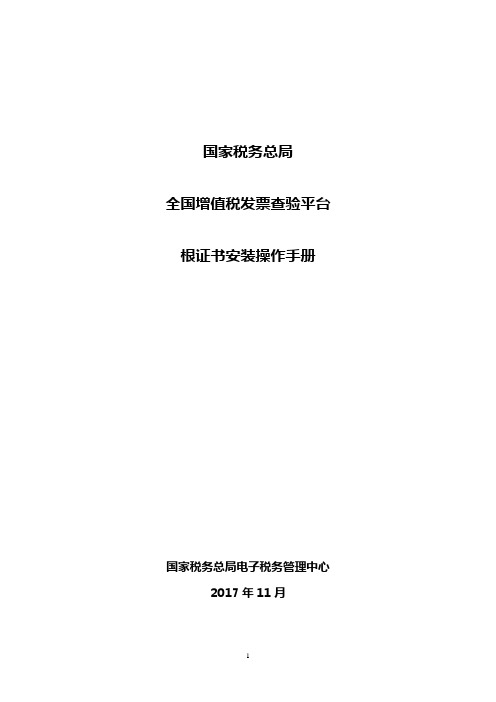
国家税务总局全国增值税发票查验平台根证书安装操作手册国家税务总局电子税务管理中心2017年11月目录0根证书的必要性 (3)1自动安装根证书 (3)2手动安装根证书 (11)2.1微软IE浏览器 (11)2.1.1未安装根证书时的警告 (11)2.1.2根证书安装 (12)2.1.3根证书安装结果检查 (18)2.2火狐浏览器 (20)2.2.1未安装根证书时的警告 (20)2.2.2根证书安装 (21)2.3谷歌浏览器 (30)2.3.1未安装根证书时的警告 (30)2.3.2根证书安装 (32)0根证书的必要性国家税务总局税务数字证书的根证书,是由国家税务总局发布的税务行业证书,为了确保纳税人发票信息的数据安全,建议在进行发票查验操作前先根据本手册完成根证书的初始化安装。
安装本证书及相关操作不会对用户的计算机构成危害,如不安装本证书,则在使用https://访问本网站或提交发票查验请求时,会出现如下图所示的警告信息(以微软IE浏览器为例),影响用户的查验体验和发票查验操作。
1自动安装根证书1、使用IE浏览器访问https://网站时,出现下图所示警告时,选择点击“继续浏览此网站”,即可正常打开查验平台的页面2、点击功能菜单,出现下面界面:3.点击,出现如下界面:提供自动安装和手动安装两种证书安装方式。
4、点击,出现如下图所示界面:5、点击,下载根证书安装包至本地计算机(文件名为:taxca.rar,需用winrar等解压缩软件解压) ,解压后可得到一键安装.exe安装程序。
鼠标右键选择解压后得到的根证书安装程序文件(一键安装.exe),请使用鼠标右键点击一键安装.exe,如果是windows7及以上版本的操作系统,请选择“以管理员身份运行”,否则无法正常安装根证书,如下图所示:点击后出现以下界面6、如果未用管理员身份运行本程序,请点击“NO”按钮关闭本窗口,然后再用鼠标右键点击一键安装.exe,然后选择“以管理员身份运行”。
增值税管理系统操作手册
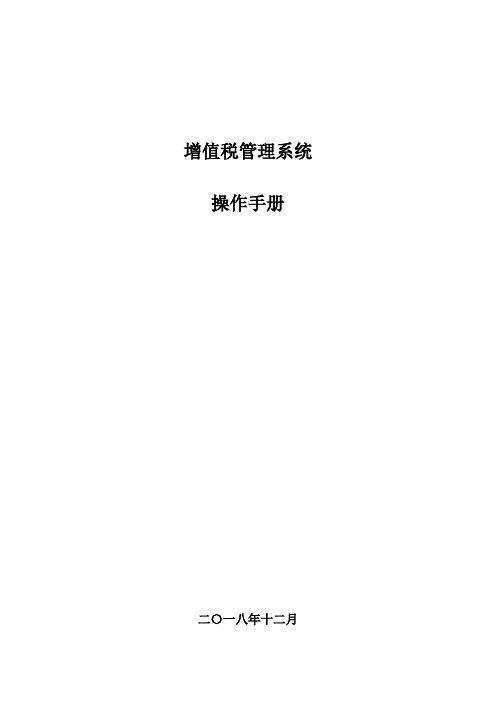
增值税管理系统操作手册二〇一八年十二月目录一、系统登录操作 (3)二、系统说明 (4)三、操作步骤 (5)(一)客户信息补录 (5)(二)客户信息变更 (10)(三)开票申请(专票/普票) (12)1、开票申请人.申请开票 (12)2、发票复核人.审批 (14)3、发票开票人.审批 (14)(四)打印发票(发票开票人) (16)(五)非交易系统数据发票 (19)(六)发票实物管理 (19)1、发票入库 (19)2、发票作废 (21)3、发票交付 (25)(七)报表查询 (31)1、销项发票台账 (31)2、非交易系统来源数据开票查询报表 (31)3、销项交易明细报表 (32)一、系统登录操作用友增值税系统是现有财务管理系统的一部分,原有财务人员可按原先方式进入系统,办公网的登陆地址:http://192.168.1.66:9081,建议通过下载客户端UClient进入系统,在UClient中可增加地址http://192.168.1.66:9081 添加完成后,可点图标进行入系统。
注:在开具发票并打印发票的机器上安装航信的智税集成软件,并登陆用友【增值税管理系统】—【基础设置】—【开票终端管理】—【接口联通测试】进行测试,确定用友与航信开票税控盘已联通:如金税盘所在电脑的IP地址有变动须报总部修改。
二、系统说明图1 销项端系统说明●目前公司入账收入有两个数据来源:业务数据系统,这类收入入账时主要是由恒生业务系统产生,日常清算自动推送收入凭证,如经纪业务“上海A股清算”凭证中的“经纪业务交易收入”;手工入账,这类收入目前没有特定系统来源如房租、投行业务,走其他业务开票处理流程,按开票款项是否已收到为条件判断审批流程。
●开具增值税发票时开票金额的数据是从系统中自动带入,而并非手动输入来源于业务数据系统的收入,开票金额直接从业务系统的交易明细中提取。
●业务数据系统:交易明细业务数据系统包括:集中交易系统、融资融券系统、个股期权系统、财务系统等营业部经纪业务主要数据来源是集中交易系统;●目前“国家税务局系统”仅允许航信、百旺两个供应商接入,在整套开票系统中“金税系统”充当“过桥”的作用;●增值税发票的开具、打印、作废、红冲等操作均在“增值税管理系统”中完成。
增值税一般纳税人电子申报系统基本操作流程(实操培训)
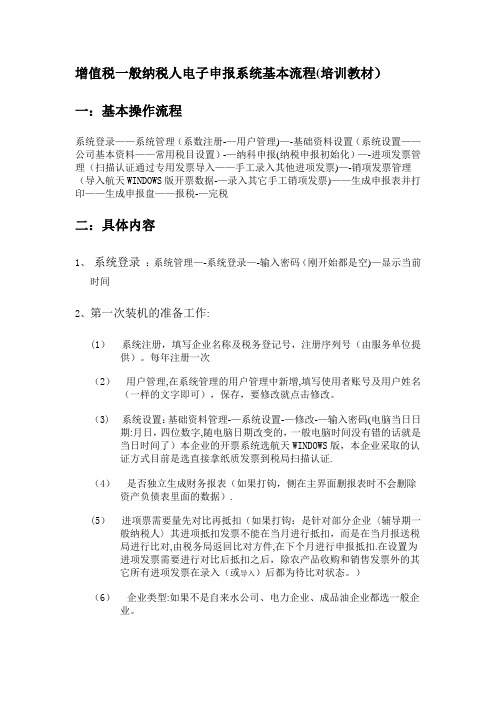
增值税一般纳税人电子申报系统基本流程(培训教材)一:基本操作流程系统登录——系统管理(系数注册-—用户管理)—-基础资料设置(系统设置——公司基本资料——常用税目设置)-—纳科申报(纳税申报初始化)—-进项发票管理(扫描认证通过专用发票导入——手工录入其他进项发票)—-销项发票管理(导入航天WINDOWS版开票数据-—录入其它手工销项发票)——生成申报表并打印——生成申报盘——报税-—完税二:具体内容1、系统登录:系统管理—-系统登录—-输入密码(刚开始都是空)—显示当前时间2、第一次装机的准备工作:(1)系统注册,填写企业名称及税务登记号,注册序列号(由服务单位提供)。
每年注册一次(2)用户管理,在系统管理的用户管理中新增,填写使用者账号及用户姓名(一样的文字即可),保存,要修改就点击修改。
(3)系统设置:基础资料管理-—系统设置-—修改-—输入密码(电脑当日日期:月日,四位数字,随电脑日期改变的,一般电脑时间没有错的话就是当日时间了)本企业的开票系统选航天WINDOWS版,本企业采取的认证方式目前是选直接拿纸质发票到税局扫描认证.(4)是否独立生成财务报表(如果打钩,侧在主界面删报表时不会删除资产负债表里面的数据).(5)进项票需要量先对比再抵扣(如果打钩:是针对部分企业〈辅导期一般纳税人〉其进项抵扣发票不能在当月进行抵扣,而是在当月报送税局进行比对,由税务局返回比对方件,在下个月进行申报抵扣.在设置为进项发票需要进行对比后抵扣之后,除农产品收购和销售发票外的其它所有进项发票在录入(或导入)后都为待比对状态。
)(6)企业类型:如果不是自来水公司、电力企业、成品油企业都选一般企业。
(7)实际操作:拿一只空白软件包盘到各所在分局COPY初始化资料(包括:常用税目,公司基本资料,纳税申报初始化ABC三个表的数据)。
a:公司基本资料:插入A盘——基础资料设置——公司基本资料——修改——读入——我的电脑——A盘-—以公司名明的初始化数据-—以SB 开头的文件(双击)——保存——退出.b:常用税目设置:插入A盘——基础资料管理--常用税目设置——常用税目——读入—-我的电脑——A盘-—以公司名明的初始化数据——以SM开头的文件(双击)-—退出。
增值税网上认证发票及网上申报税流程图
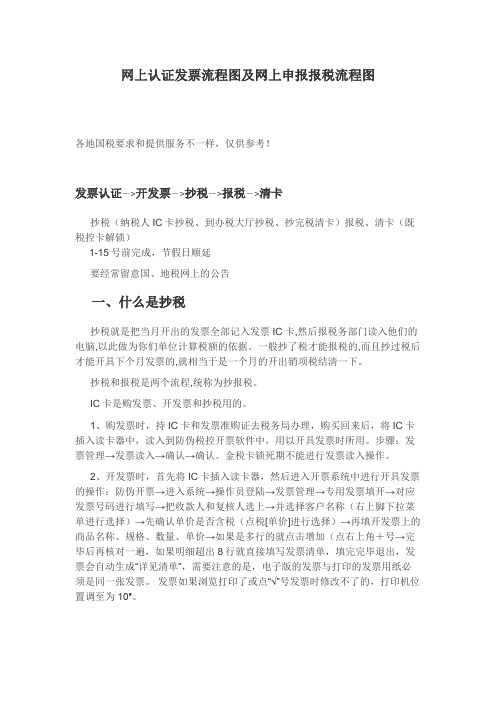
网上认证发票流程图及网上申报报税流程图各地国税要求和提供服务不一样,仅供参考!发票认证->开发票->抄税->报税->清卡抄税(纳税人IC卡抄税、到办税大厅抄税、抄完税清卡)报税、清卡(既税控卡解锁)1-15号前完成,节假日顺延要经常留意国、地税网上的公告一、什么是抄税抄税就是把当月开出的发票全部记入发票IC卡,然后报税务部门读入他们的电脑,以此做为你们单位计算税额的依据。
一般抄了税才能报税的,而且抄过税后才能开具下个月发票的,就相当于是一个月的开出销项税结清一下。
抄税和报税是两个流程,统称为抄报税。
IC卡是购发票、开发票和抄税用的。
1、购发票时,持IC卡和发票准购证去税务局办理,购买回来后,将IC卡插入读卡器中,读入到防伪税控开票软件中,用以开具发票时所用。
步骤:发票管理→发票读入→确认→确认。
金税卡锁死期不能进行发票读入操作。
2、开发票时,首先将IC卡插入读卡器,然后进入开票系统中进行开具发票的操作:防伪开票→进入系统→操作员登陆→发票管理→专用发票填开→对应发票号码进行填写→把收款人和复核人选上→并选择客户名称(右上脚下拉菜单进行选择)→先确认单价是否含税(点税[单价]进行选择)→再填开发票上的商品名称、规格、数量、单价→如果是多行的就点击增加(点右上角+号→完毕后再核对一遍,如果明细超出8行就直接填写发票清单,填完完毕退出,发票会自动生成“详见清单”,需要注意的是,电子版的发票与打印的发票用纸必须是同一张发票。
发票如果浏览打印了或点“√”号发票时修改不了的,打印机位置调至为10″。
3、进项发票的认证,如果你单位购货时取得了增值税发票,月末前要进行认证。
去国税局认证,也可在国税局办税服务厅自己认证,网上认证:发票认证→网上认证→浏览上传→待认证文件→点击上传认证→认证→认证通过。
4、抄税,月末终了,根据当地税务规定的抄税时限(有的规定是次月的1-5日),将本月已经开具使用的发票信息抄入到IC卡中,然后打印出纸质报表并加盖公章,持IC卡和报表去税务局大厅进行抄税。
网络发票系统操作手册
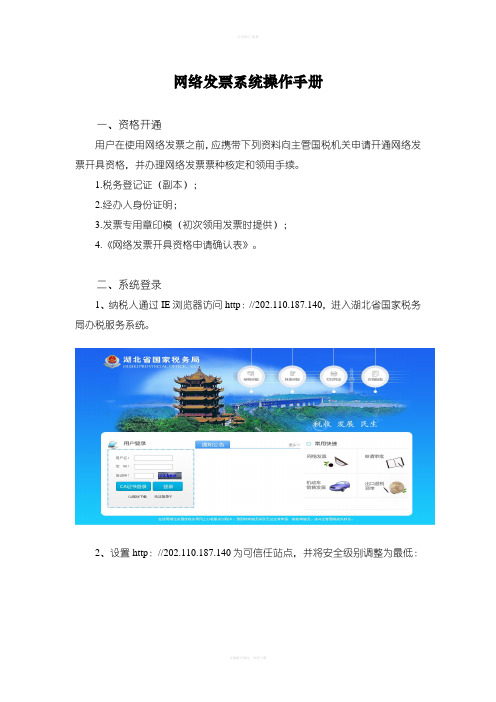
网络发票系统操作手册一、资格开通用户在使用网络发票之前,应携带下列资料向主管国税机关申请开通网络发票开具资格,并办理网络发票票种核定和领用手续。
1.税务登记证(副本);2.经办人身份证明;3.发票专用章印模(初次领用发票时提供);4.《网络发票开具资格申请确认表》。
二、系统登录1、纳税人通过IE浏览器访问http://202.110.187.140,进入湖北省国家税务局办税服务系统。
2、设置http://202.110.187.140为可信任站点,并将安全级别调整为最低:3、纳税人使用税务机关发行的CA登录湖北省国家税务局办税服务系统。
4、点击“网络发票”,进入网络发票系统登录页面,显示界面如下:5、点击“登录网络发票”,进入网络发票开具平台,显示界面如下:操作要点:(1)只能使用IE浏览器登录,不能使用其他浏览器。
(2)必须将http://202.110.187.140添加为受信任站点,安全级别调整为最低,并确保所有ActiveX功能全部设置为启用状态。
(3)退出网络发票系统时,必须点击“退出网络发票”,否则影响其他系统和公用网络的正常使用。
(4)初次登录网络发票系统的纳税人应当根据系统提示修改初始密码。
(5)当无法登录网络发票系统时,应重新下载安装网络发票安全控件。
(6)已使用过原网上申报或网络发票的用户,安装安全控件前应先卸载武汉哲科的企优运平台(VPDN拨号软件)。
(7)安装安全控件时,应保证控件不被其他应用系统拦截或阻止。
三、开票系统初始化1、用户第一次登录时,系统默认用户为系统管理员:system,初始密码为:000000,输入完毕点击“登录”,登录到网络发票客户端,并根据提示修改密码,显示界面如下:2、财务负责人设置。
在左边菜单栏点击“权限设置”,在展开列表里点击“财务负责人设置”,将操作人员代码,名称及密码,手机号码输入完成后,点击“提交”,完成财务负责人的设置操作。
显示界面如下:操作要点:(1)、财务负责人代码应输入简单数字,如001,002等,不能填写汉字、字母、特殊符号等。
增值税发票管理系统2.0版操作指引(电子底帐系统)
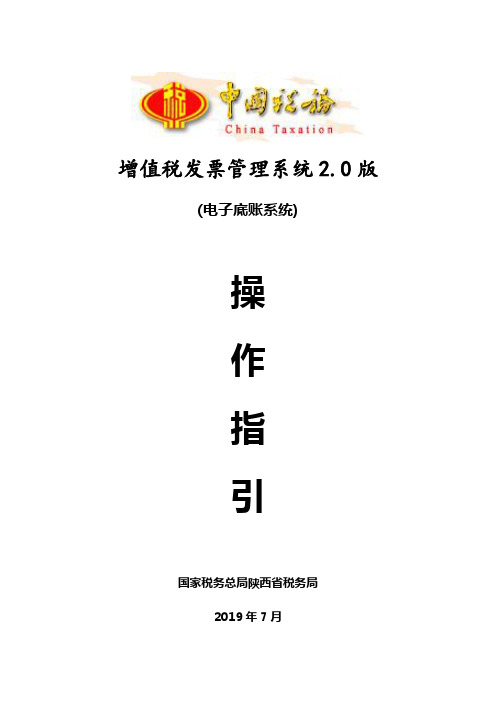
增值税发票管理系统2.0版(电子底账系统)操作指引国家税务总局陕西省税务局2019年7月前言为贯彻落实党中央、国务院决策部署,适应税收现代化建设需要,夯实增值税管理基础,创新增值税发票管理方式,提升发票管理服务质效,优化征退衔接,税务总局开发完成了增值税发票管理系统2.0版。
发票系统2.0版按照高质量推进新时代税收现代化的决策部署,以数据整合为基础,以技术创新为驱动,以税收管控为目标,构筑领用有记录、流转有监控、事中有阻断、治理有反馈的管理闭环,实现发票信息采集从“平面化”向“立体化”的拓展升级,完成增值税管理从“以票控税”向“信息管税”的跨越,为防范和打击发票违法违规行为,深化“放管服”改革和优化税收营商环境,营造规范公平的税收经济秩序,提供更加强大有力的支撑。
发票系统2.0版涵盖增值税发票税控系统v2.0、增值税发票电子底账系统、增值税综合服务平台、数字证书系统、统一受理平台等业务系统。
其中“增值税发票电子底账系统”是增值税发票管理系统2.0版的核心系统之一,实现了全国增值税发票数据的汇总采集、跨省交易发票的数据清分传输、纳税人申报抵扣发票明细数据的实时比对以及发票信息的验签处理等功能。
同时通过全面、及时采集增值税发票全票面信息,建立全国集中的增值税发票库、全国纳税人档案信息库,通过纳税人申报抵扣的发票数据与电子底账数据的票票比对功能,真正实现了发票全生命周期管理。
为了使税务系统各级业务人员掌握“增值税发票电子底帐系统”的操作、和管理有全面的了解,更快的掌握本系统,特编写本手册。
本手册共分为六章,条分缕析了系统的各模块功能、具体操作方法和操作过程中的特别说明,各章的内容如下:第一章系统概述, 功能介绍, 介绍了增值税发票管理系统2.0版(电子底账部分)系统简介、本系统的客户端环境要求以及名词术语。
第二章系统管理,介绍了本系统的登录方法、进入首页后的口令注册。
- 2 -第三章登录系统,介绍了本系统的登录方法、切换系统、进入首页后的登陆、更改功能和安全退出系统等操作。
- 1、下载文档前请自行甄别文档内容的完整性,平台不提供额外的编辑、内容补充、找答案等附加服务。
- 2、"仅部分预览"的文档,不可在线预览部分如存在完整性等问题,可反馈申请退款(可完整预览的文档不适用该条件!)。
- 3、如文档侵犯您的权益,请联系客服反馈,我们会尽快为您处理(人工客服工作时间:9:00-18:30)。
税控发票网上办税系统(增值税专票认证)用户操作手册国家信息安全工程技术研究中心2013年11月目录目录 ................................................................................................................ 错误!未定义书签。
一、前言......................................................................................................... 错误!未定义书签。
二、系统简介................................................................................................. 错误!未定义书签。
三、运行环境................................................................................................. 错误!未定义书签。
3.1客户端系统配置.............................................................................. 错误!未定义书签。
四、系统安装................................................................................................. 错误!未定义书签。
4.1系统安装.......................................................................................... 错误!未定义书签。
五、系统登录................................................................................................. 错误!未定义书签。
六、模块操作说明......................................................................................... 错误!未定义书签。
6.1修改密码........................................................................................... 错误!未定义书签。
6.2密码重置........................................................................................... 错误!未定义书签。
6.4首次登录........................................................................................... 错误!未定义书签。
6.5系统菜单........................................................................................... 错误!未定义书签。
6.7系统管理........................................................................................... 错误!未定义书签。
6.7.1企业信息维护........................................................................ 错误!未定义书签。
6.7.2 操作员管理........................................................................... 错误!未定义书签。
6.8认证管理........................................................................................... 错误!未定义书签。
6.8.1手工认证................................................................................ 错误!未定义书签。
6.8.2扫描认证................................................................................ 错误!未定义书签。
6.8.3数据修正................................................................................ 错误!未定义书签。
6.9查询管理........................................................................................... 错误!未定义书签。
6.9.1企业认证清单........................................................................ 错误!未定义书签。
6.9.2认证通知书............................................................................ 错误!未定义书签。
一、前言随着税控发票系统的进一步扩大推行,防伪税控用户逐渐增加,一般纳税人增值税进项发票的认证量急剧加大,给税务局大厅认证窗口造成很大压力。
抵扣联认证工作量的成倍增加,仅依靠税务机关完成采集工作已不能满足纳税人专用发票抵扣联认证的需要。
国家信息安全工程技术研究中心作为国家税控发票网上办税系统(增值税专票认证)系统的服务单位,本着服务金税用户、服务财税人员的宗旨,设计开发了税控发票网上办税系统(增值税专票认证)系统(以下简称增值税专票认证系统),为采用防伪税控系统的一般纳税人企业提供方便、快捷、高效、优质的服务,使企业的抵扣联发票得到方便、快捷、及时认证。
软件的设计思想就是把认证工作量最大的发票采集部分由原来在税务局采集分散到各企业自己采集,这样,企业可随时随地进行认证。
不但从地域上实现了分布(由税务局分布到企业),也从时间上实现了分布(企业由集中认证到随时认证,税务局由8小时工作日分布到一天24小时认证),方便了企业进项专用发票的及时认证,不但解决了企业大厅认证排队的困难,而且把企业先认证后付款变为现实,不再为假发票而担心。
企业端可以实时上传认证发票并下载认证结果,企业的认证数据由省局服务器统一管理,保证了企业端的认证结果和税务端的一致,避免了企业因重装系统、软件中毒等原因造成的认证结果丢失问题,数据的安全性得到了极大的保障。
在此,我们对所有给予该软件开发和推广工作大力支持的税务部门、企业用户表示真诚的感谢!二、系统简介税控发票网上办税系统(增值税专票认证)按照所完成的具体功能,划分为系统管理、认证管理、查询统计三个大模块,八个子模块,分别是:●企业信息维护,企业在第一次登录该系统时初始化自己的信息,方便以后录入数据;●操作员管理,适用于企业管理员帐号管理该企业的操作员。
●手工认证模块,企业通过手工方式录入发票信息供税局认证;●扫描认证模块,通过扫描仪把发票信息录入该系统并提交认证;●数据修正模块,对于那些认证未通过的发票,用户可以检查发票内容并修改,再次提交并认证;●企业认证清单模块,查询某段时间内提交认证发票的认证结果;●认证通知书模块,提供认证结果通知书和认证清单的打印,作为税局核对的凭证;认证统计模块,统计某段时间内发票的认证情况。
●企业认证统计模块用于统于某个时间段内相应的结果内容,供核查使用用户使用流程:三、运行环境3.1客户端系统配置税控发票网上办税系统(增值税专票认证)系统采用浏览器登录的方式对服务器进行访问,因此对客户端计算机的要求并不是很高,但我们还是建议采用以下的配置:客户端计算机配置建议::采用INTER P4 1.8G以上内存:256-512M以上硬盘:40G以上显卡:64M以上,分辨率1024*768浏览器要求:IE 6.0四、系统安装4.1系统安装下载发票扫描识别程序压缩包,下载完成后关闭所有的浏览器窗口在进行安装,否则会出现问题。
五、系统登录税控发票网上办税系统(增值税专票认证)系统登录方式:1、双击桌面快捷方式,如果桌面没有此快捷方式,请到C:\FpScan下运行发票扫描识别程序v1.0.0.1.exe,打开后如下图:选择“是”后,出现以下画面:2、此时输入用户账号和用户口令,登录系统出现以下画面:六、模块操作说明6.4首次登录使用增值税远程认证系统必须确保以下信息:1、您在税局的增值税系统已经开过户;2、您的一般纳税人信息完整有效;3、您是国家信息安全工程技术研究中心的尊贵客户,正在享受国家信息安全工程技术研究中心为您提供的新版增值税远程认证技术支持服务;进入系统后,系统菜单只有企业信息维护一项,此时需要您将企业信息填写完整。
点击企业信息维护菜单,出现:完善您的企业信息,点击“保存”,至此您可以使用系统的所有模块了。
注意需要上传下发的密钥文件6.5系统菜单注意事项:1、首次登录需保存完企业信息后才能看到所有权限菜单;系统共3个二级模块,8个三级模块;2、二级模块只呈现一个文件夹的作用,无其他功能,请尽量不要点击二级模块图标;3、点击节点上的按钮就能展开三级模块,点击三级模块图标,就可以打开对应界面。
6.7系统管理6.7.1企业信息维护依次点击左边的树形菜单:系统管理—企业信息维护,界面如下:业务描述:企业第一次使用本系统,需要先通过本模块进行企业基本信息的维护。
如果企业信息发生了变化,也通过该模块进行维护。
内容主要有纳税人名称、纳税人识别号、税务机关代码、税务机关名称、用户账号、企业地址、开户银行、银行账号、电话号码。
该页面中每一项都带有校验规则,若不按照真实情况录入或者为空,可能会保存不成功。
业务操作:1、填写或修改表单。
